Treść
- 1 Wejście
- 2 Przyczyna błędu 20
- 3 Rozwiązania
- 3.1 Metoda 1: Uruchom ponownie urządzenie
- 3.2 Metoda 2. Zresetuj ustawienia i usuń aktualizacje w Sklepie Play
- 3.3 Metoda 3: Usuń konto Google
- 3.4 Metoda 4. Edytowanie pliku hosts
- 3.5 Metoda 5. Zresetuj wszystkie ustawienia urządzenia z systemem Android
- 4 Wniosek
Wejście
Częsty błąd 20 występuje u różnych użytkowników Play Market, w wyniku czego aplikacja nie może zostać zainstalowana w domyślnym folderze. Rozważ przyczyny tego problemu, a także zapoznaj się ze sposobami jego rozwiązania.
Przyczyna błędu 20
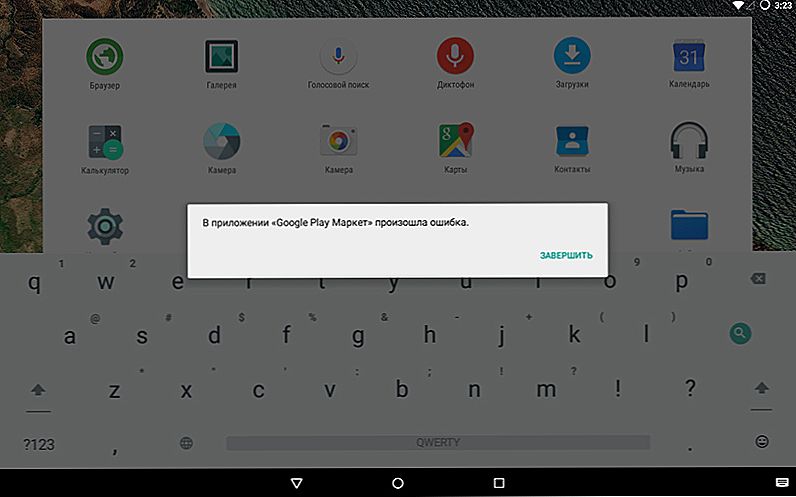
Wielu użytkowników urządzeń z Androidem często ma problemy ze sklepem aplikacji Google Play.
Błąd 20 informuje, że połączenie sieciowe nie powiodło się podczas pobierania aplikacji, co spowodowało jej wyłączenie. Ten problem jest spowodowany możliwym konfliktem oprogramowania, w szczególności między zainstalowanym systemem a tym, którego zamierzasz użyć. W wyniku konfliktu połączenie zostaje zerwane. Może również wystąpić podczas korzystania z serwerów proxy lub problemów ze strony dostawcy połączenia internetowego lub operatora sieci komórkowej.
Rozwiązania
Możesz rozwiązać błąd 20 na różne sposoby.Rozważ pięć najbardziej podstawowych i najskuteczniejszych.
Metoda 1: Uruchom ponownie urządzenie
Najprostszym i na pierwszy rzut oka banalnym sposobem rozwiązania błędu rynku Play z kodem 20 może być zwykłe ponowne uruchomienie urządzenia mobilnego. Podczas instalacji system może po prostu zawiesić się lub system może działać nieprawidłowo z powodu innego oprogramowania. W przypadku ponownego uruchomienia wszystkie procesy zostaną zatrzymane, niepoprawnie uruchomione aplikacje zostaną zrestartowane już w poprawnym trybie, a pliki tymczasowe powodujące konflikt zostaną usunięte. W wielu sytuacjach może wystarczyć normalny restart. Jeśli to nie zadziała, wypróbuj jedną z następujących metod.

Metoda 2. Zresetuj ustawienia i usuń aktualizacje w Sklepie Play
Jeśli posuniesz się naprzód w złożoności i liczności podjętych działań, następnym krokiem jest zresetowanie parametrów klienta Play Market. Aby zakończyć tę procedurę pomyślnie, będziesz potrzebować:
- Idź do Ustawienia - Aplikacje - Wszystkie.
- Znajdź pośród wszystkich zainstalowanych programów Google Play Market i przejdź do menu zarządzania aplikacjami.
- Kliknij przycisk "Wymaż dane" i zrestartuj urządzenie.
- Wejdź ponownie na rynek Play i spróbuj ponownie zainstalować lub zaktualizować aplikację.
- Jeśli z jakiegoś powodu resetowanie nie pomoże, w tym samym miejscu, w którym kliknąłeś "Usuń dane", kliknij "Usuń aktualizację", aby przywrócić stan klienta Play Market do jego pierwotnego stanu przed aktualizacją.
Być może ze względu na fakt, że aktualizacja tej aplikacji jest instalowana w tle, w pewnym momencie, gdy się jej nie spodziewamy i nadal będzie korzystać z innego oprogramowania, które może mieć wpływ na procedurę aktualizacji, instalacja plików zostanie przeprowadzona niepoprawnie, co może doprowadzić do błędu Kod 20. Usuwając te pliki, możesz pozbyć się problemu. Po kolejnym połączeniu klient zostanie automatycznie zaktualizowany.
Metoda 3: Usuń konto Google
Wszelkie informacje na urządzeniu z systemem Android po wprowadzeniu danych konta Google domyślnie synchronizują informacje ze zdalnymi serwerami. Obejmuje to kontakty, notatki, kalendarz i wiele innych danych. Dlatego jeśli skorzystasz z tego środka, pamiętaj, aby zająć się kopią zapasową ważnych informacji, w szczególności książki telefonicznej. Aby wykonać kopię zapasową danych i usunąć konto:
- Zaloguj się Ustawienia - konta - Google.
- Kliknij przycisk z adresem e-mail i zaznacz niezbędne elementy, które chcesz zapisać, a następnie naciśnij przycisk menu, wybierz "Synchronizuj". Po kilku sekundach synchronizacja zostanie zakończona i możesz przystąpić do usunięcia konta.
- Kliknij przycisk menu i kliknij przycisk "Usuń konto".
- Uruchom ponownie urządzenie.
- Ponownie wejdź do menu zarządzania kontem i wprowadź informacje o swoim koncie Google.
Kilka sekund po zakończeniu synchronizacji możesz wznowić pełnoprawną pracę z Play Market.

Metoda 4. Edytowanie pliku hosts
Najpierw dowiedz się, co zawiera plik. Jest to specjalny dokument tekstowy przechowywany w sekcji systemowej urządzenia, za pomocą którego można zablokować dostęp do niechcianych zasobów. Najczęściej jest używany w różnych blokach reklam. Aby móc to zmienić samodzielnie, musisz uzyskać prawa roota do urządzenia mobilnego z Androidem. Jak to zrobić, możesz zajrzeć na specjalistyczne fora w dziale poświęconym modelowi twojego urządzenia.
Jeśli prawa root już istnieją, przejdź do menedżera systemu w / system / etc / hosts w menedżerze plików. Początkowo będzie zawierał wpis localhost 127.0.0.1.Musisz się upewnić, że adres Play Market nie jest w nim zarejestrowany. Jeśli nie używasz żadnych blokerów reklam, a treść pliku różni się od pierwotnej pozycji, usuń pozostałe informacje osób trzecich, zapisz zmiany w pliku i zrestartuj urządzenie.
Metoda 5. Zresetuj wszystkie ustawienia urządzenia z systemem Android
W skrajnym przypadku możesz tylko przywrócić wszystkie ustawienia smartfona lub tabletu do ustawień fabrycznych. W każdym razie pomoże to pozbyć się wszystkich błędów, ale musisz zachować ostrożność, aby zapisać ważne informacje, ponieważ wszystkie dane są niszczone.
- Przejdź do Ustawienia - Przywróć i zresetuj - Resetuj ustawienia, po których urządzenie automatycznie się zrestartuje.
- Ponownie skonfiguruj urządzenie.
- Jeśli wykonałeś kopię zapasową danych, przywróć informacje.
Wniosek
Jak widać, dość łatwo jest usunąć błąd Play Market z kodem 20, jeśli zastosujesz się do wszystkich zaleceń. Jeśli masz osobiste doświadczenie w radzeniu sobie z tym błędem, sugerujemy udostępnienie go w komentarzach.












